Przewodnik po skanerach TradingView
Skanery to narzędzia do analizy finansowej, które pomagają identyfikować okazje inwestycyjne w różnych aktywach w obrębie jednej kategorii. Każdy skaner jest dostosowany do konkretnego rodzaju aktywów, ponieważ różne aktywa wymagają odmiennych metod analitycznych. Wszystkie skanery mają podobną funkcjonalność, dlatego omówimy je razem, korzystając z przykładu Skanera akcji.
ZAWARTOŚĆ :
- Czym są skanery TradingView
- Jak uzyskać dostęp do skanerów
- Jak konfigurować skanery
- Skanery i inne narzędzia TradingView
Czym są skanery TradingView
Skanery mogą służyć różnym celom — od ogólnego przeglądu rynku po szczegółową analizę. Mówiąc prościej, są to filtry, które pomagają odkrywać aktywa spełniające określone kryteria. Wyniki skanowania mogą być wyświetlane w formie tabel lub wykresów. Zawsze można dodać dodatkowe filtry, utworzyć nowe kolumny oraz dostosować narzędzie do własnego podejścia analitycznego.
Wszystkie narzędzia TradingView integrują się ze sobą w sposób płynny, dzięki czemu opanowanie każdego z nich zwiększa możliwości analizy finansowej. Skanery to narzędzia analizy fundamentalnej i technicznej , które pomagają znaleźć niedowartościowane akcje, wiarygodne fundusze ETF, solidne obligacje i obiecujące kryptowaluty.
W przeciwieństwie do innych skanerów, Pine Screener pozwala skanować aktywa przy użyciu niestandardowych wskaźników zbudowanych w naszym języku programowania Pine Script®. Można również dodawać popularne wskaźniki i dostosowywać je, aby znajdować pasujące symbole.
Niezależnie od tego, czy masz doświadczenie, czy dopiero zaczynasz, skanery zostały zaprojektowane tak, aby były intuicyjne i pomagały zrozumieć aktualną sytuację rynkową. Wszystkie skanery działają w zasadzie w ten sam sposób, z niewielkimi różnicami w dostępnych filtrach. Wynika to z faktu, że każdy typ aktywów wymaga indywidualnego podejścia.
! Uwaga : Wszystkie poniższe ustawienia Skanera akcji mają zastosowanie również do innych skanerów, z wyjątkiem . Skanera Pine.Jak uzyskać dostęp do skanerów
Ten sam schemat działania prowadzi do jednego z następujących skanerów na TradingView:
Z dowolnej strony można otworzyć menu „Products” (Produkty) u góry i znaleźć sekcję „Screeners”. Następnie wystarczy wybrać odpowiedni skaner.

Innym sposobem jest otwarcie go z prawego paska narzędzi. Można uzyskać dostęp do skanerów z dowolnej strony — niezależnie od tego, czy jesteś na na Superwykresach, czy przeglądasz pomysły handlowe.

Obie opcje prowadzą do tego samego skanera z pełną funkcjonalnością — wystarczy wybrać preferowany, a następnie filtrować, skanować i wybierać aktywa, które najbardziej Cię interesują.
Jak konfigurować skanery
Każdy skaner składa się z pięciu głównych elementów, które można wykorzystać do personalizacji analizy:
- Menu przełączania skanerów
- Menu ekranów skanera
- Górny panel filtrów
- Tabela
- Ustawienia
Menu przełączania skanerów
Można przełączyć się na inny skaner do analizy, uzyskując dostęp do odpowiedniego menu w lewym górnym rogu.

Menu ekranów skanera
Kliknięcie nazwy skanera lub szablonu otwiera menu rozwijane:
- Zapisz ekran: Zapisz i pracuj ze swoimi własnymi szablonami
- Utwórz kopię: Utwórz duplikat swojego ekranu
- Zmień nazwę: Zmień nazwę swojego ekranu
- Eksportuj wyniki ekranu: Eksportuj dane ze swojego ekranu do pliku CSV
- Utwórz nowy ekran: Otwórz nowy ekran, aby rozpocząć nową analizę
- Ostatnio używane: Wyświetl pięć ostatnio używanych ekranów
- Otwórz ekran: Otwórz zapisane ekrany lub jeden z popularnych ekranów — śledzimy popularne ekrany i sugerujemy podobne filtry dla powiązanych grup aktywów
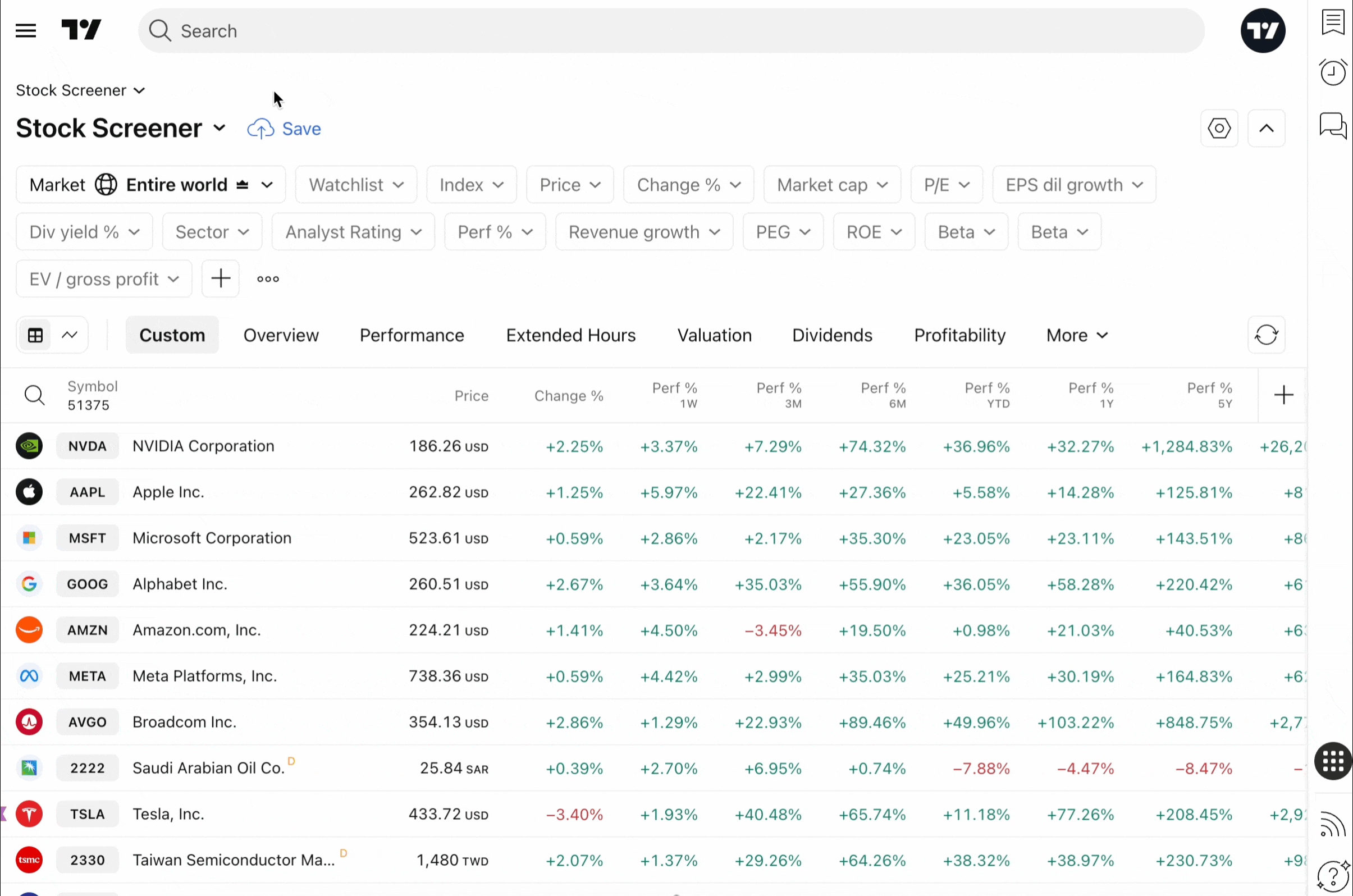
Górny panel filtrów
Znajduje się w górnej części skanera. Można go dostosować poprzez:
- Dodawanie filtrów: Wybierz spośród różnych typów filtrów, w tym informacji o papierach wartościowych, danych rynkowych, wskaźników technicznych i innych
- Usuwanie filtrów: Uprość swoje kryteria, gdy potrzebujesz mniej restrykcyjnego filtrowania
- Ustawianie wartości filtrów: Wybieraj wartości spośród klasycznych sygnałów handlowych lub utwórz filtr niestandardowy, klikając „Ustawienie ręczne”
- Ukrywanie panelu: Kliknij strzałkę w prawym górnym rogu
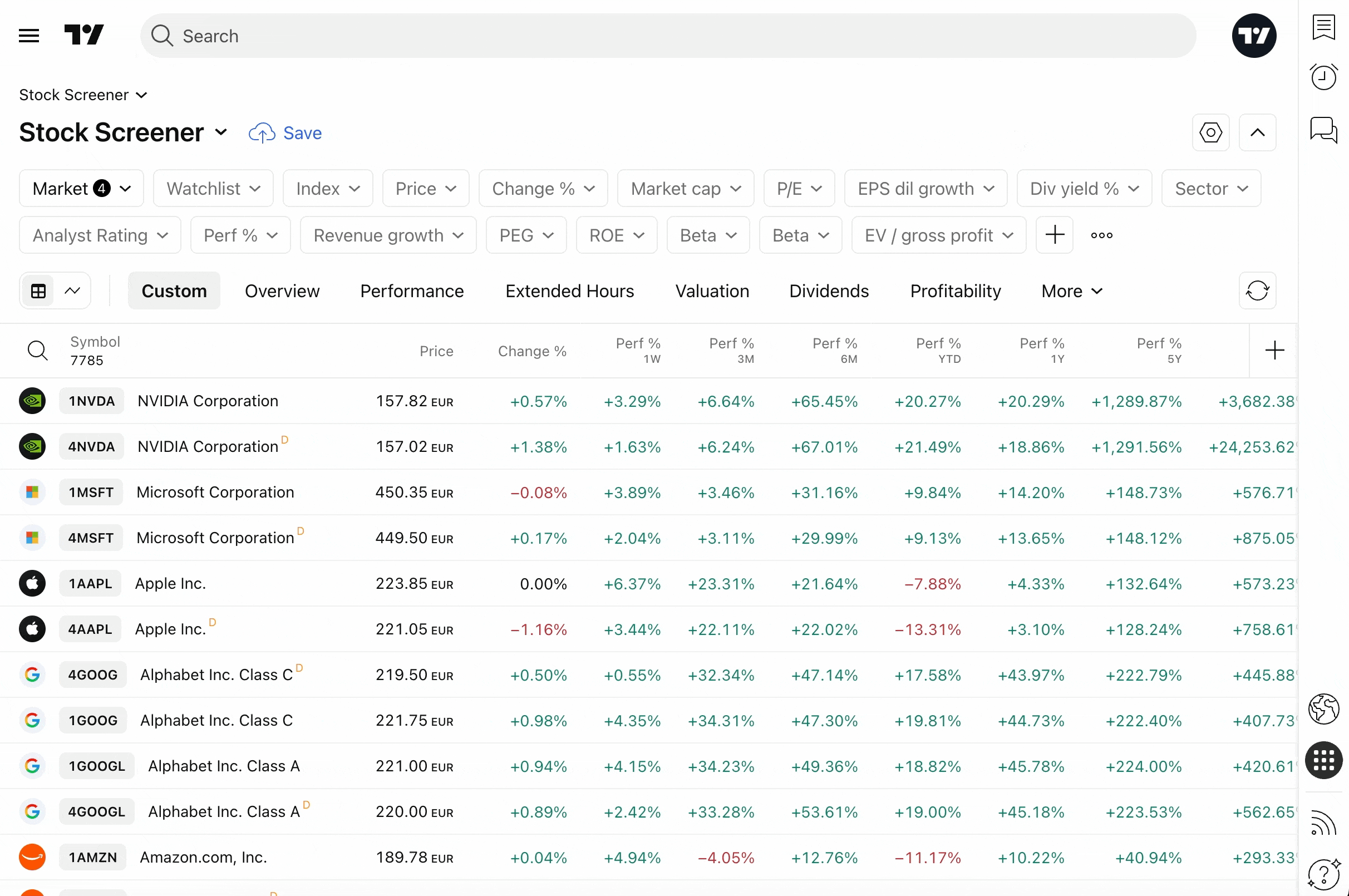
Po lewej stronie można zobaczyć bieżący rynek, który wyświetla aktywa dla danego regionu.
! Uwaga : Ta funkcja jest dostępna wyłącznie w Skanerze akcji i Skanerze ETF. Tabela
Poniżej panelu filtrów skaner zestawia pasujące aktywa i prezentuje ich kluczowe statystyki. Można pracować z tabelami skanera dostosowując je tak, aby wyświetlały tylko interesujące dane.
Na przykład można wybrać gotowy zestaw kolumn, aby zobaczyć aktywa z określonej perspektywy, takiej jak wydajność, ryzyko, kupon itp., lub utworzyć własny, a następnie rozpocząć zarządzanie kolumnami.
Dodaj kolumny, klikając znak plus, posortuj tabelę, klikając nagłówek kolumny, lub otwórz menu kontekstowe prawym przyciskiem myszy, aby:
- Dostosować kolumnę
- Wybrać typ sortowania
- Przenieść kolumnę w lewo lub w prawo
- Usuń kolumnę
W lewym górnym rogu tabeli znajduje się widok wykresu, który wyświetla dane jako siatkę wykresów zamiast wierszy. Ten format ułatwia interpretację danych oraz zapewnia ustawienia pozwalające wybrać typ wykresu, ustawić interwał i dostosować układ siatki.
Ustawienia
Ustawienia skanera obejmują kilka funkcji, które pomagają zarządzać wynikami skanowania:
- Ustawienia widoku tabeli: Przełącz opis symbolu, typ symbolu i walutę
- Ustawienia widoku wykresu: Wybierz, czy wyświetlać opis symbolu
- Automatyczne odświeżanie: Ustaw, jak często tabela się aktualizuje — co 10 sekund, co 1 minutę lub nigdy
- Waluta danych finansowych: Wybierz walutę, w której wyświetlane są dane
! Uwaga :Waluty finansowe są dostępne tylko w Skanerze akcji i Skanerze ETF. Skanery i inne narzędzia TradingView
Skanery pełnią funkcję punktów wyjścia do handlu, umożliwiając filtrowanie tysięcy aktywów zgodnie z Twoją strategią handlową. Po skonfigurowaniu filtrów i uzyskaniu wyselekcjonowanej listy symboli można przenieść wyniki do listy obserwacyjnej w celu dalszej analizy i skorzystać z pełnego zestawu narzędzi analitycznych TradingView.
Obejmuje to analizę wykresów cenowych w różnych przedziałach czasowych, stosowanie wskaźników technicznych oraz ustawianie alertów cenowych dla kluczowych poziomów.
Dodatkowo można uzyskać dostęp do Przeglądu wiadomości powiązanego z wybranymi aktywami, przeglądać dane finansowe oraz zawierać transakcje za pośrednictwem zintegrowanych brokerów, gdy pojawią się odpowiednie okazje.
Podsumowanie
Skanery TradingView oferują narzędzia do filtrowania i analizy w różnych klasach aktywów. Platforma obsługuje zarówno początkujących, jak i profesjonalnych użytkowników, udostępniając narzędzia do identyfikacji papierów wartościowych spełniających określone kryteria. Interfejs łączy podstawowe funkcje z elementami takimi jak filtry, zarządzanie kolumnami i prezentacja danych.
Skanery oferują możliwość zapisywania szablonów, eksportu danych, widoków wykresów i tabel dla różnych sposobów pracy. Funkcje obejmują ustawienia odświeżania, obsługę walut i integrację z innymi narzędziami. Skanery pełnią rolę narzędzi wspierających decyzje oparte na danych, zapewniając szczegółowość niezbędną do zaawansowanej analizy finansowej.
Zobacz także: